

この現像方法について少々難しいのは調合や手順ではなく、登場人物です。この掲示板の主催者でかつ研究されている「爺さん」さんと現像方法Macchann式の「Macchan」さんは別人らしいんです。そしてカラーネガ以外の現像方法の名前は、リバーサル: G3-R、モノクロ: G3-M、長時間現像: G3-N、と「爺さん」さん由来ということが想像できます。
Macchann式が趣味で現像をしている人にとっていかに好都合かということが分かってしまうと、これはやってみないわけにはいきません。やってみました。
Macchann式の処方はすべて用量で表記されています。メスシリンダーはもってはいますが、これは口にするものの比重を測ったりするのに使っていますので、現像液を測るのには使いたくありません。そこで調べますと「撮影日誌」というブログで比重を計ってられていましたので、それを利用させていただきました。比重はほぼ1のようです。つまりmlやらccをそのままgにおきかえても問題無いということです。
今回試す処方はCNL-N1Rを70gを水で薄めて350gにします。現像タンクがパターソン製なので掲示板の処方より量が多めです。倍くらいなので35mmフィルムを二本現像できそうですが、今回は使い捨てです。もったいない。ナニワカラーの一気に10本は個人では難しくても2本なら簡単にできるので今度やってみようと思います。処理は35度で4分10秒です。液が多いので時間を縮めるほうがいいかもしれません。漂白定着(BLIX)は昔使ったナニワカラーのを再利用します。試しにフィルムの切れ端を漬けると綺麗に抜けたのでまだまだ使えます。

NNCのナニワカラーが生産終了になってから、どうしたものかと路頭に迷っている人がたくさんいると思います。これからMacchann式で現像する人が増えるのではないでしょうか。
最後に、Macchann式を開発・研究された方、テストされてきた方、ありがとうございます。これからたくさん楽しませていただきます。
ネットで検索するとペーパークラフトのピンホールカメラがけっこうたくさんあります。奇想天外な形や色、とても楽しそうです。PDFでデータが提供されているものもあります。
画像ファイルの整理をしていて一瞬焦った。何が映ってるのかな?と動画を再生してみると異常に短いのです。初めの数個は失敗した棄てデータなのかなと笑ってましたが、確実に内容を覚えている動画が途中で終わってしまったので気が付きました。前に携帯で再生したときはちゃんと観れたはずなのに…そう、携帯で撮った動画です。
PCに移すとトランケートされるのか?
ファイルが壊れてるのか?
いやがらせか?
他の動画も調べてみるとどうやら6秒しか再生されていません。しかし、ファイルサイズを見てみるとそれぞれバラバラでした。不自然だ。ということはデータ自体にはもっと長い動画が入っているけれども6秒しか再生されていないという可能性が強いです。ちなみに再生に使用したソフトはVLCです。
VLCのバグか?
ここで、googleの出番です。とりあえず、他に6秒で困ってる人はいるのかな?と「3g2 6秒」をキーワードに検索します。たくさん出てきました。それも何年も昔の記事です。今まで何してたんだろう?それはともかくVLCだけが悪いようでは無いようです。
いくつかの記事を読むと3G2の「断片化」が悪さをしているようです。3GPというキーワードも出てきます。動画の断片化って何?3GPって何?
調べてみました。簡単にまとめると下のようです。
では変換してみましょう。こういうときはだいたいいつもFFMPEGを使います。まずはMPEG4から。
>ffmpeg.exe -i data.3g2 -c:v copy -c:a copy data.mp4残念。エラーが出てできません。音声コーデックにAACやAC3を指定すればできるのですが、AMRは駄目なのかな?再エンコーディングはしたくないので、次を試してみましょう。
>ffmpeg.exe -i data.3g2 -c:v copy -c:a copy data.3gpできました。ブラボー!VLCでもちゃんと再生できたのでこれでよしとします。本当はフレームレートの数値が若干変わってるのが気になるといったら気になりますが。
3G2や3GPについてはこちらのページを参考にしました。
例えば、当社で扱う35mmのデータサイズを想定して、だいたい4MBと仮定すると、サムネイルは数kB~10kBなので1/1000~1/500程度しかありません。500倍~1000倍の速さで読み込めるということになります。 確かに速い。
これを利用しないわけにはいきません。サムネイルを埋め込んでしまいましょう。こういう処理はGUIでちまちまやるよりも、Unix風にバッチ処理で一気にやってしまうのがよいです。googleで探してみるとjhead、ExifTool、Exiv2などが挙がってきました。まずはjheadから調査を始めてExifToolで目的を達成できたのでそれでよしとしました。もしかしたら調べていないExiv2が一番便利かもしれません。
それではExifToolでサムネイルを操作してみましょう。
画像ファイルdata.jpgにどんなサムネイルが埋め込まれているか
>exiftool.exe -ThumbnailImage data.jpg埋め込まれている場合は
Thumbnail Image : (Binary data xxxx bytes, use -b option to extract)とう表示されxxxxバイトのサムネイル画像が埋め込まれていることが分かります。 埋め込まれていなければ何も表示されません。 次に埋め込まれている画像を抽出してみます。上でコメントされているように
-bオプションを使います。
>exiftool.exe -ThumbnailImage -b data.jpg > thumbnail.jpgこれで埋め込まれている画像が
thumbnail.jpgへ保存されました。このファイルは通常のjpegなので普通のビューアーで見ることができます。
次にこの記事のメイン、サムネイルの埋め込みをやってみましょう。
対象とする画像ですが、せっかくなので既に埋め込まれている画像ではなくてサムネイルのエントリさえ無い画像を使ってみます。まずは埋め込むためのサムネイルを作成します。ここではExifTool同様、UnixライクなツールImageMagickのconvert.exeを使って縮小します。ImageMagickの使い方については他のサイトを参照してください。そして縮小後の画像から余計なEXIFなどのタグを削除します。
>convert.exe -resize 160x160 -quality 50 data.jpg thumbnail.jpg >exiftool.exe "-all=" -m -q -P -overwrite_original thumbnail.jpg品質を100段階で50まで下げているせいか 4,767,094バイトのdata.jpgが3,269バイトまで小さくなりました。約1,460分の1です。
サムネイルができたので実際に埋め込んでみます。
>exiftool.exe "-ThumbnailImage<=thumbnail.jpg" -m -q -P -overwrite_original data.jpgこれで完成です。念のためにExifToolで確認してみましょう。
>exiftool.exe -ThumbnailImage data.jpg Thumbnail Image : (Binary data 3269 bytes, use -b option to extract)大丈夫です。
thumbnail.jpgはもう必要ないので削除してかまいません。
おまけでPicasaでのプロパティ表示です。
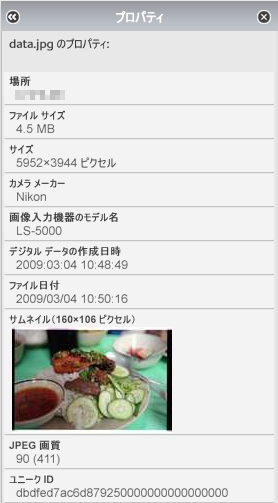
上の例ではサムネイル画像という中間ファイルを作りましたが、Unix流にパイプでつなぐと中間ファイルを作らずに埋め込みができます。
>convert.exe -resize 160x160 -quality 50 data.jpg - | exiftool.exe "-all=" -m -q -P - | exiftool.exe "-ThumbnailImage<=-" -m -q -P -overwrite_original data.jpg
jheadではもっと簡単にできるけれども、関与したくないEXIFの他の項目についても変更されてしまいます。というか消えてしまう。jheadでサムネイルを操作するには、既に埋め込まれているサムネイルと交換という方法しか取れません。埋め込まれていない場合はjheadの「簡素なタグを埋め込む」コマンドを実行してサムネイルの項目を作成するが、この時点で既存の項目が消えてしまうのです。それが気にならないならjheadでの作業はとても便利だと思います。が、気になる…
ExifToolのホームページからダウンロードできるWindows版のバイナリはファイル名がexiftool.exeではなくなぜかexiftool(-k).exeとなっています。変なファイル名だなぁと思っていたら、これが賢いんです。「GUIお得意のドラッグ&ドロップで動作させるときにオプションを追加できない」という不都合をファイル名にオプションを埋め込んで解消しているのです。この場合、デフォルトで-kオプションを有効にしています。これが有効だとコマンドの動作後に-- press any key --と表示されてキーを打ち込まないといけません。実行後すぐにウィンドウが閉じてしまうのを防いでいます。なるほど。
しかし、コマンドラインで作業しているときにはこれがすごく不便です。いちいち止められるのでリズムが崩れます。しかも実行ファイル名をダブルクォーテーションで囲まないといけません。最近のコマンドラインは自動補完があるからいいじゃないか?いや、バッチファイルを書くこともあるのでやっぱり不便です。ということでファイル名をexiftool.exeにリネームしましょう。
最近とあるワークショップで初めて8mmを扱う機会ができました。初めての撮影と映写は感激ものです。その魅力に、ぐーーっと引き込まれそうですが、フィルムの高さがそれを思いとどまらせます。そんなこともあって、映写機を買いました。その映写機で実家からもらったフィルムをかけてみると。あれまーDVDにしてもらったものよりずいぶん綺麗に見えます。
これはいい!年に一回くらい呑みながら観るか!と行きたい所なのですが、このフィルム貰ったときから不穏な臭いがしていました。酸っぱいのです。そう、ビネガーシンドローム。このフィルムも近い将来グネグネの酢昆布になってしまう運命なのです。
業者にDVD化はしてもらったものの、もう少しましな画質にならないかと諦めきれません。 種類は違えど、フィルムのスキャンを生業としているので、とりあえずLS-5000EDでスキャンしてみることにしました。
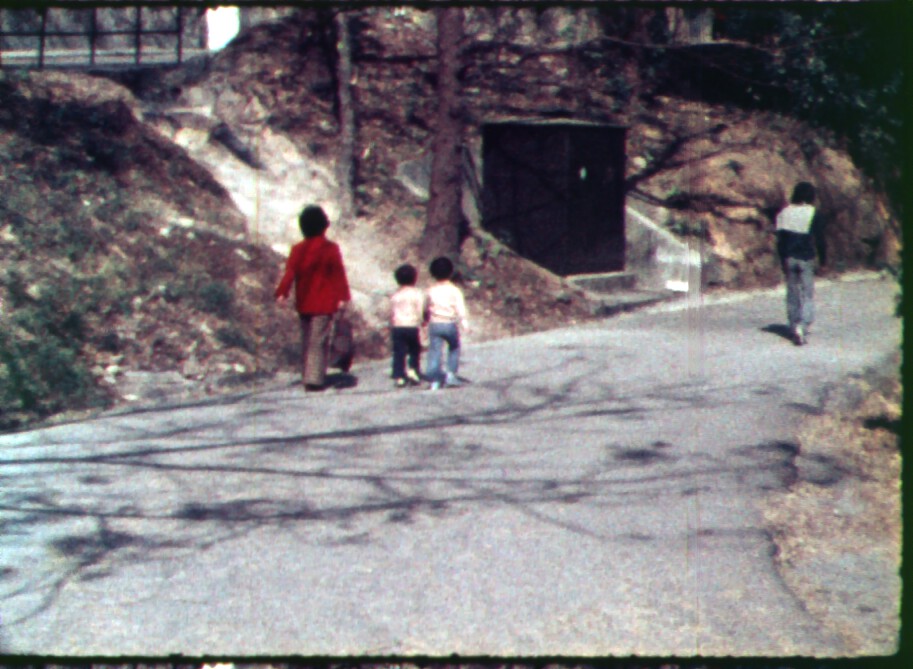

上がスキャンで、下がテレシネです。スキャンした方が綺麗でした。少し希望が持てます。フィルムから取り込める範囲もテレシネよりずいぶん広いです。実際は画像の左側はスプロケットがあって、さらにその左まで露光されていました。なのでもっと広く写っています。これでドット数にして913x669です。残念ながらHD化はできません。無理やりやればできますが。
もし、フィルムの全コマを同様にスキャンできれば…